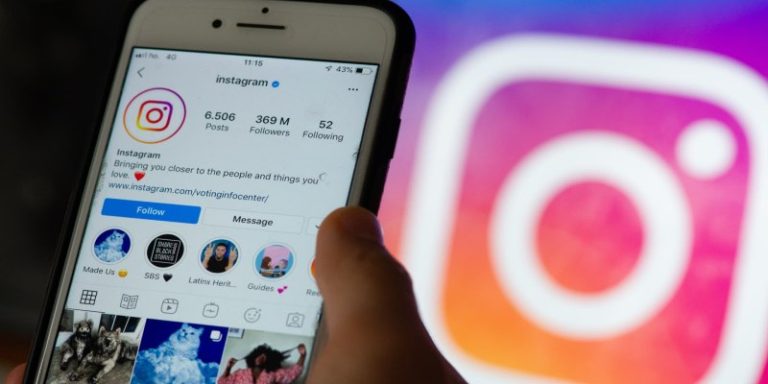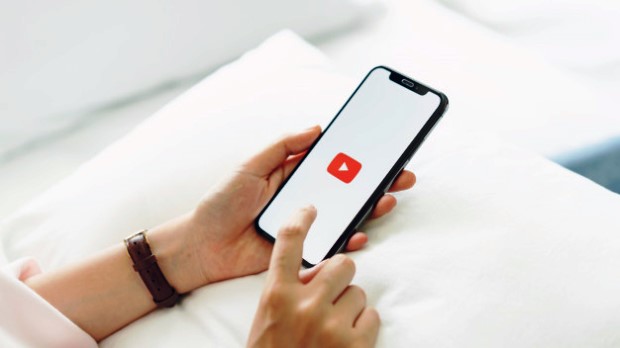Cara Menghapus Aplikasi di Laptop Windows 7, 8, 10 dengan Benar
Bagaimana cara menghapus aplikasi di laptop? Cara ini perlu kamu ketahui jika mungkin ada aplikasi yang sudah digunakan lagi di laptop yang kamu gunakan. Pasalnya jika aplikasi tersebut sudah tidak digunakan lagi bisa menurunkan performa laptop kamu, salah satunya bisa menimbulkan hang atau lag saat digunakan. Selain itu, aplikasi tersebut juga bisa memenuhi memori laptop kamu, sehingga mengurangi kapasitas memori yang ingin kamu gunakan.
Maka dari itu, aplikasi-aplikasi yang sudah tidak terpakai tersebut lebih baik dihapus saja untuk menghindari terjadi hal-hal yang tidak diinginkan pada performa laptop kamu. Apalagi perangkat laptop juga memiliki keterbatasan ruang sehingga salah satu solusi yang bisa kamu lakukan adalah menghapus aplikasi tersebut.
Pada artikel ini mimin akan memberikan informasi seputar cara menghapus aplikasi di laptop, khususnya yang menggunakan sistem operasi Windows 7, 8, dan 10. Silakan disimak sampai tuntas, ya!
Daftar Isi
Cara Menghapus Aplikasi di Laptop
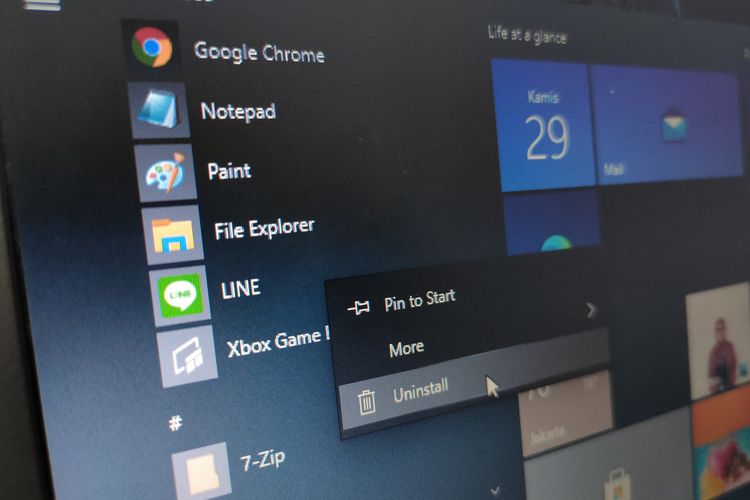
Cara menghapus aplikasi di laptop memang sangat diperlukan jika memang sudah tidak digunakan lagi. Hal ini bertujuan agar tidak mengurangi performa laptop kamu. Nah, caranya sendiri cukup mudah. Di bawah ini akan dijelaskan secara detail cara menghapus aplikasi di Windows 7, Windows 8, dan Windows 10.
Cara Menghapus Aplikasi di Laptop Windows 10
Metode pertama yang akan mimin bagikan adalah di laptop dengan sistem operasi Windows 10. Jadi, bagi kamu yang menggunakan Windows versi 10 ini bisa mengikuti beberapa metode di bawah ini untuk menghapus aplikasi yang sudah tidak kamu gunakan lagi. Setidaknya ada tiga metode yang bisa kamu terapkan di Windows 10 ini, yaitu:
Lewat Menu Start
Pertama yang bisa kamu lakukan untuk menghapus aplikasi di Windows 10 adalah lewat menu Start di mana pada menu ini berisi aplikasi-aplikasi yang terinstal di laptop kamu. Nah, untuk menghapus atau menguninstall aplikasinya, kamu bisa mengikuti langkah-langkah di bawah ini.
- Langkah pertama silakan klik Start Menu yang memiliki ikon Windows berwarna biru di pojok kiri bawah
- Kemudian, akan muncul berbagai aplikasi yang terinstal di laptop kamu dan kamu bisa mencari aplikasi yang ingin kamu hapus
- Lalu, jika sudah menemukan aplikasi tersebut, silakan klik kanan pada ikon aplikasi yang ingin kamu hapus
- Selanjutnya pilih Uninstall
- Setelah itu, silakan konfirmasi sekali lagi dengan mengklik Uninstall
- Selesai
Kamu berhasil menghapus aplikasi di laptop Windows 10 kamu. Namun, perlu kamu ketahui bahwasanya tidak semua aplikasi bisa dihapus atau diuninstall dengan cara ini. Nah, apabila kamu menemukan masalah tersebut, kamu bisa mencoba mengikuti cara alternatif di bawah ini.
Lewat Settings
Cara selanjutnya yang bisa kamu ikuti untuk menghapus aplikasi di laptop kamu adalah lewat Settings. Cara ini bisa menjadi alternatif apabila pada cara pertama kamu tidak berhasil menghapus aplikasi di laptop kamu. Untuk mengetahui caranya, kamu bisa mengikuti langkah-langkah di bawah ini.
- Pertama, silakan klik Start Menu yang berada di pojok kiri bawah dengan ikon Windows berwarna biru
- Lalu, pilih Settings dengan ikon gear
- Kemudian akan muncul jendela Windows Settings, bisa dilanjutkan dengan pilih System
- Setelah itu pilih Apps & Features dan nantinya akan muncul aplikasi yang sudah terinstal di laptop kamu
- Selanjutnya gulir dan cari aplikasi yang ingin kamu hapus
- Apabila kamu sudah menemukan aplikasi tersebut, silakan klik aplikasi dan pilih Uninstall
- Konfirmasi sekali lagi dengan memilih Uninstall
- Kamu bisa mengikuti petunjuk di jendela yang muncul dan kamu akan diarahkan sampai berhasil menghapus aplikasi yang kamu inginkan
Penghapusan aplikasi di laptop Windows 10 pun selesai. Ada satu metode lagi yang bisa kamu ikuti dan bisa untuk menghapus aplikasi di laptop kamu. Berikut caranya.
Lewat Control Panel
Cara terakhir yang bisa kamu lakukan untuk menghapus aplikasi di laptop, khususnya pada Windows 10 adalah lewat Control Panel. Cara ini juga bisa menjadi cara alternatif kamu. Berikut langkah-langkah yang bisa kamu ikuti.
- Langkah pertama silakan klik Start Menu yang berada di berada di pojok kiri bawah dan memiliki ikon Windows berwarna biru
- Kemudian, cari Control Panel dengan cara mengetiknya di kolom pencarian
- Lalu, silakan pilih Programs dan dilanjutkan dengan memilih opsi Uninstall a program
- Setelah itu akan muncul jendela yang berisi aplikasi, klik salah satu aplikasi yang ingin kamu hapus
- Kemudian, pilih Uninstall/Change
- Silakan ikuti petunjuk yang ditampilkan dan kamu akan diarahkan hingga kamu berhasil menghapus aplikasi di laptop kamu
Nah, itulah cara menghapus aplikasi di Windows 10 lewat control panel. Jika kamu tertarik menggunakan cara ini, kamu bisa mengikuti langkah-langkah di atas.
Cara Menghapus Aplikasi di Laptop Windows 8
Kemudian, bagi kamu yang masih menggunakan sistem operasi Windows 8, kamu bisa mengikuti langkah-langkah di bawah ini untuk mengetahui cara menghapus aplikasi. Caranya kurang lebih sama dengan cara menghapus aplikasi di Windows 10. Untuk lebih detailnya, kamu bisa langsung simak penjelasan di bawah.
- Langkah pertama, pilih Start Menu yang berada di pojok kiri bawah dengan ikon Windows
- Kemudian, klik kanan dan pilih Programs and Features
- Lalu, akan muncul jendela baru, kamu bisa melihat aplikasi-aplikasi yang telah terinstal di laptop kamu
- Selanjutnya silakan klik aplikasi yang ingin kamu hapus
- Setelah itu, pilih Uninstall/Change
- Kemudian, muncul jendela uninstaller dari aplikasi yang kamu pilih
- Silakan ikuti instruksi yang ditampilkan hingga selesai
- Tunggu sampai proses uninstall berhasil
- Jika sudah selesai berarti kamu telah berhasil menghapus aplikasi di laptop kamu
Itulah cara menghapus atau menguninstall aplikasi di Windows 8. Bagi kamu yang menggunakan Windows 7 tidak perlu khawatir, karena mimin juga akan membagikan caranya di bawah ini.
Cara Menghapus Aplikasi di Laptop Windows 7
Bagi kamu yang ingin menghapus aplikasi di laptop dengan sistem operasi Windows 7, kamu bisa mengikuti langkah-langkah di bawah ini.
- Langkah pertama, silakan klik Start Menu yang berada di pojok kiri bawah dengan ikon Windows
- Kemudian, pilih Control Panel
- Lalu, pilih Programs
- Selanjutnya di bagian Programs and Features, silakan pilih aplikasi yang ingin kamu hapus
- Silakan klik aplikasi tersebut dan pilih Uninstall
- Kamu bisa langsung mengikuti instruksi yang ditampilkan sampai selesai
Jika aplikasi sudah tidak ada, berarti kamu berhasil menghapus aplikasi di laptop milik kamu.
Cara Menghapus Aplikasi di Laptop Lewat Aplikasi Revo Uninstaller
Selanjutnya, kamu juga bisa menghapus aplikasi di laptop kamu lewat aplikasi pihak ketiga atau aplikasi tambahan, yaitu aplikasi Revo Uninstaller. Aplikasi ini tentunya memudahkan kamu menemukan aplikasi yang ingin kamu hapus. Cara menggunakannya juga cukup mudah sehingga aplikasi ini cukup banyak digunakan.
Berikut langkah-langkah menghapus aplikasi lewat aplikasi Revo Uninstaller.
- Langkah pertama silakan buka aplikasi Revo Uninstaller
- Kemudian akan muncul aplikasi yang terinstal di laptop kamu, silakan klik dua kali di aplikasi yang ingin kamu hapus
- Lalu, pilih Uninstall
- Silakan tunggu hingga proses uinstall selesai
Jika aplikasi sudah tidak tersedia lagi di laptop kamu, tandanya kamu telah berhasil menghapus aplikasi tersebut di laptop kamu.
Kesimpulan
Itulah cara menghapus aplikasi di laptop yang menggunakan sistem operasi Windows 10, Windows 8, dan Windows 7. Silakan pilih cara yang sesuai dengan versi Windows yang kamu gunakan. Semoga artikel ini bermanfaat. Selamat mencoba dan semoga berhasil.